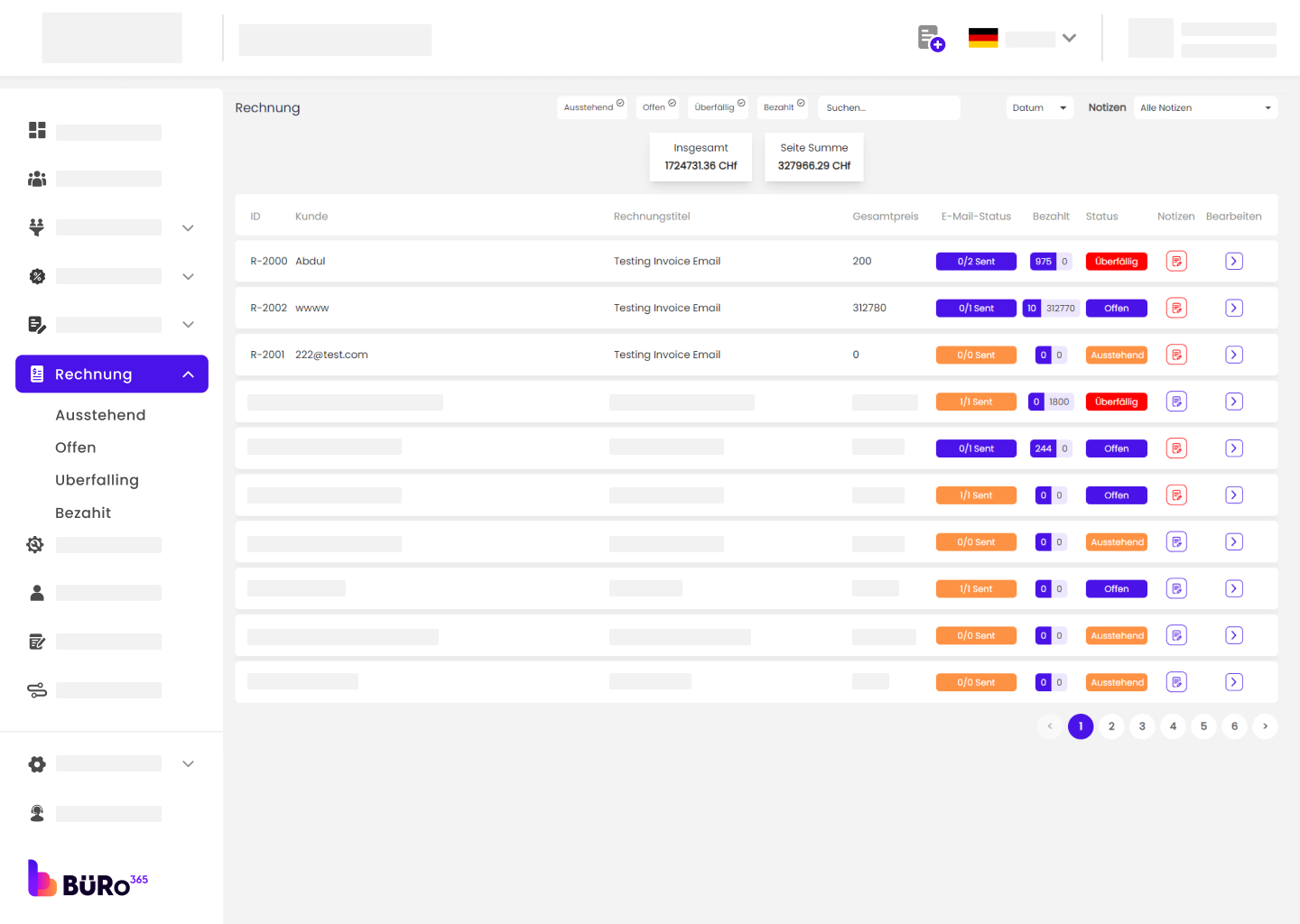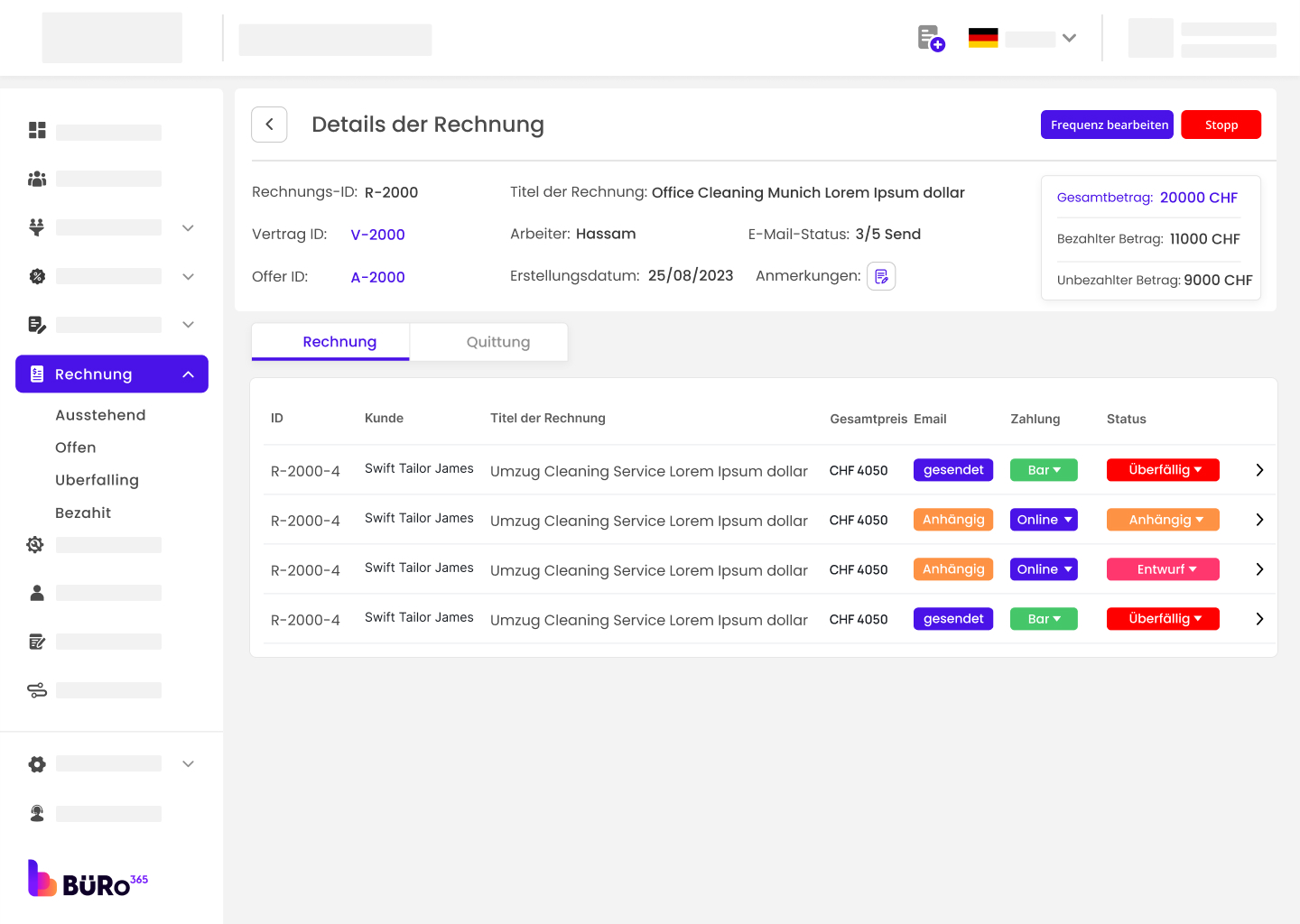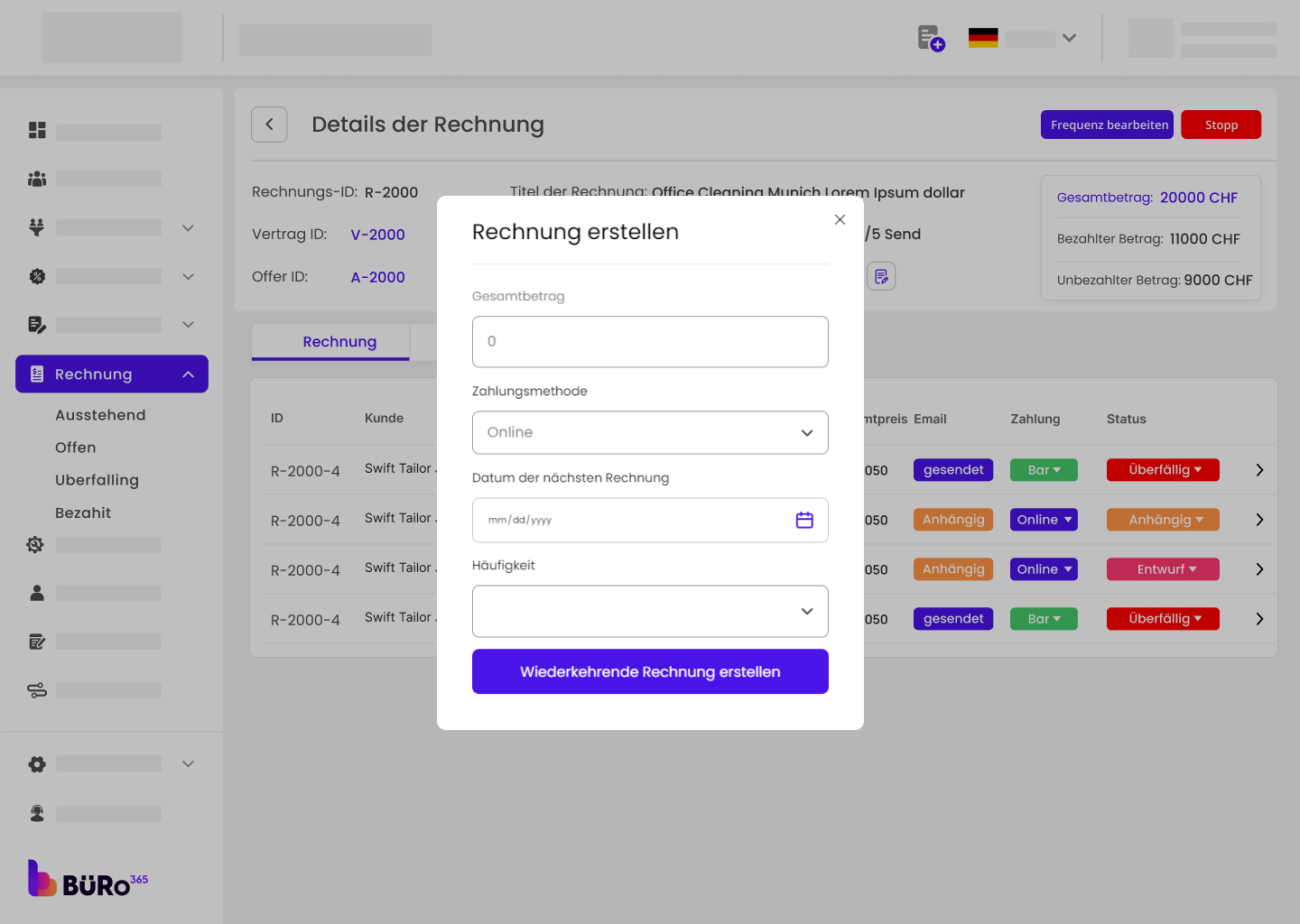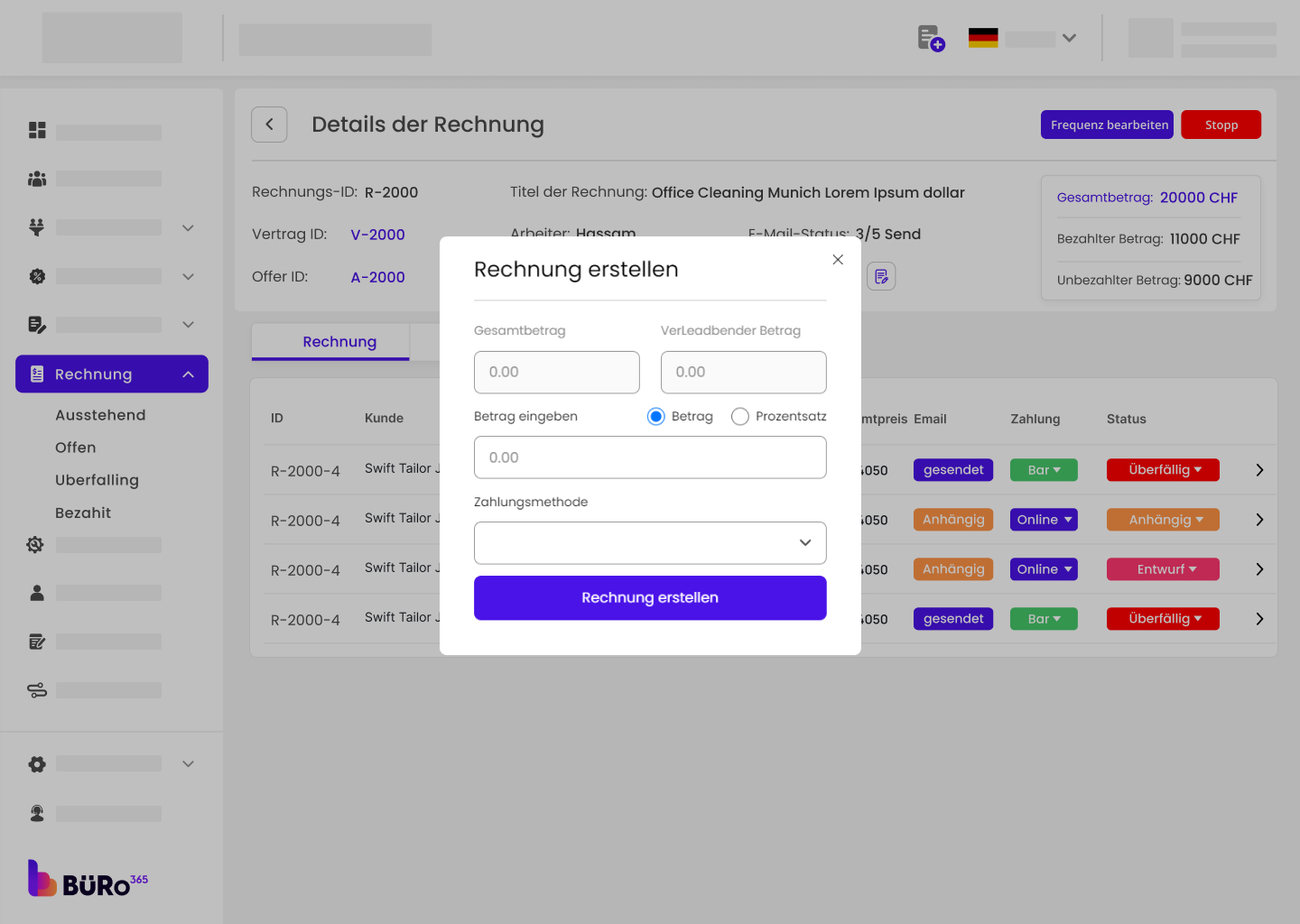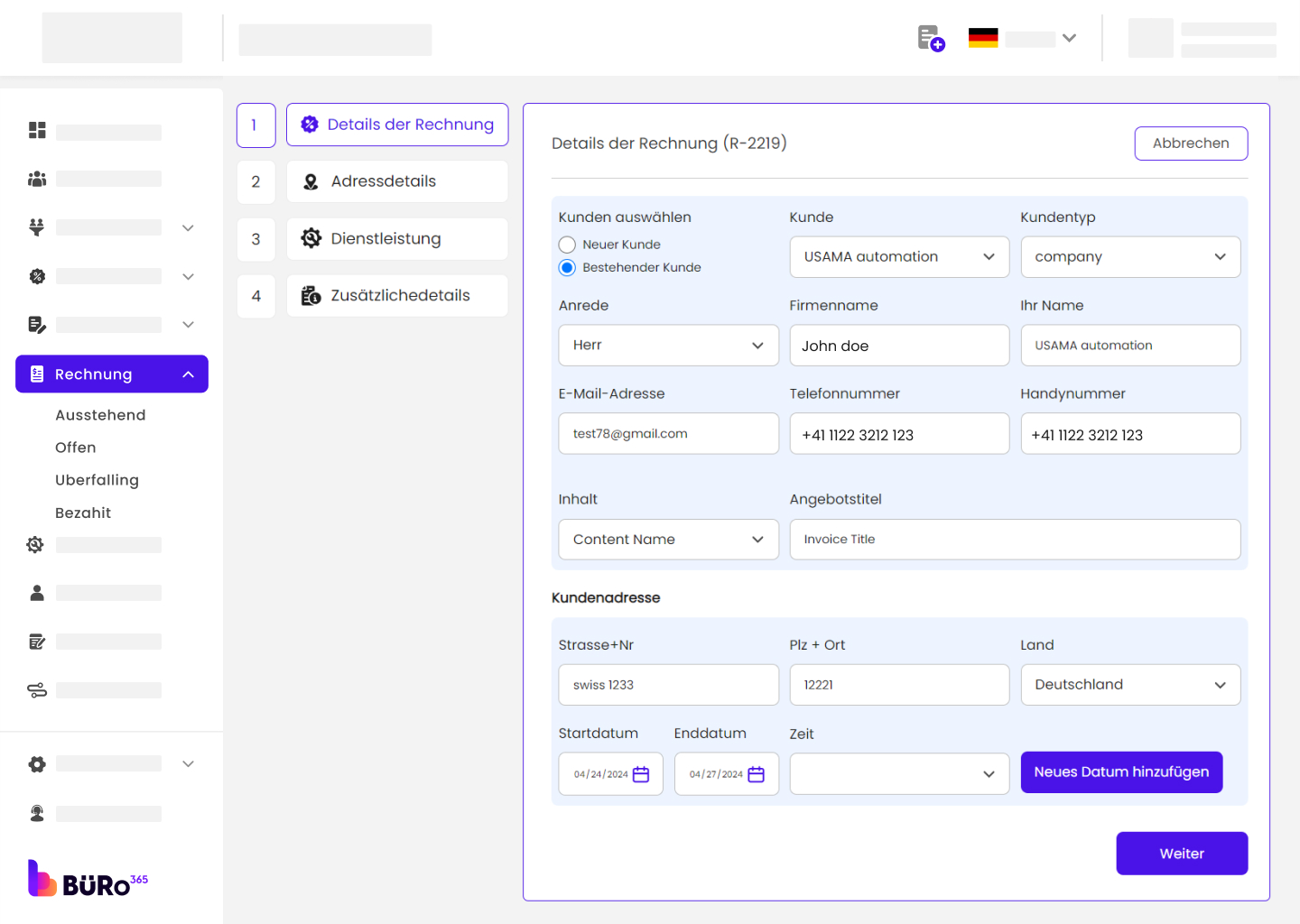Accueil " Module Factures
Module Factures
- Module d'accès aux factures
- Filtres
- Liste des factures
- Options de paiement
- Créer et modifier des factures
- Création d'une nouvelle facture
Navigation :
Sur le tableau de bord de Büro CRM, localisez le menu latéral sur la gauche.
Section des factures :
Cliquez sur l'onglet "Factures" qui est indiqué par une icône ressemblant à un document de facturation.
Gestion des factures :
Une fois dans la section "Factures", vous pouvez consulter et gérer toutes vos factures.
En haut de la liste des factures, des onglets "En attente", "Ouvertes", "En retard" et "Payées" vous permettent de filtrer les factures en fonction de leur statut de paiement.
Barre de recherche :
Vous pouvez rechercher des factures à l'aide de la barre de recherche.
Trier par :
Les factures peuvent être triées par date, par date la plus récente, par date la plus ancienne ou par ordre alphabétique (A-Z).
ID :
Chaque facture a un identifiant unique.
Client :
Le nom du client facturé.
Titre de la facture :
Titre ou description de la facture.
Prix total :
Le montant total de la facture.
Statut de l'email :
Indique le nombre d'e-mails envoyés concernant la facture.
Statut payé :
Affiche le montant payé et le statut du paiement.
Notes et édition :
Icônes permettant d'ajouter des notes et d'éditer la facture.
Détails de la facture :
Affiche l'ID de la facture, l'ID du contrat, l'ID de l'offre, le titre de la facture, le nom du travailleur, le statut de l'e-mail, la date de création et toutes les notes jointes.
Comprend le montant total, le montant payé et le montant impayé.
Statut de la facture et actions :
Options permettant de modifier le mode de paiement et le statut (En attente, Payé, En retard), et actions telles que modifier, envoyer ou supprimer.
Facture récurrente :
Grâce à notre dernière fonctionnalité, vous pouvez facilement mettre en place des cycles de facturation automatique pour vos clients. Dites adieu à la facturation manuelle et bonjour aux transactions transparentes. Bénéficiez d'une plus grande commodité et d'une plus grande fiabilité car les paiements sont traités automatiquement selon le calendrier que vous avez choisi. Simplifiez votre processus de facturation et concentrez-vous sur ce qui compte le plus : la croissance de votre entreprise.
Montant total :
Nos cycles de facturation automatisés vous permettent de définir le montant précis à facturer à chaque cycle. Qu'il s'agisse de frais fixes ou de frais variables, vous avez la possibilité de fixer le montant qui correspond le mieux à votre modèle d'entreprise et aux préférences de vos clients. Prenez le contrôle de votre processus de facturation et assurez la précision et la transparence de chaque transaction.
Mode de paiement :
La méthode par laquelle le client paiera. Améliorez la commodité de votre processus de facturation et offrez la flexibilité nécessaire pour répondre aux besoins de vos clients.
Date de la prochaine facture :
Notre système permet de savoir clairement quand la prochaine facture sera générée, ce qui garantit que vous et vos clients êtes toujours informés. Grâce à une programmation transparente, vous pouvez anticiper les cycles de facturation à venir et planifier en conséquence.
Fréquence :
La facture sera générée, avec des options telles que hebdomadaire, tous les quatorze jours ou mensuelle.
Générer une nouvelle facture manuellement :
Saisir le montant total :
Dans le champ "Montant total", indiquez le montant total des services fournis. Veillez à ce que ce montant soit exact.
Sélectionnez le mode de paiement :
- Cliquez sur le menu déroulant "Mode de paiement".
- Choisissez le mode de paiement approprié (par exemple, en ligne, par chèque, en espèces) que le client utilisera.
Définir la date de la facture :
- Cliquez sur l'icône de calendrier dans le champ "Date de la prochaine facture".
- Sélectionnez la date de création de la facture. Il s'agit généralement de la date actuelle, à moins que vous n'antidatiez la facture.
Choisissez la fréquence :
- Pour les factures récurrentes, cliquez sur le menu déroulant "Fréquence".
- la facture sera générée (par exemple, chaque semaine, chaque mois, chaque trimestre).
Créer la facture :
Une fois que toutes les informations sont vérifiées et correctes, cliquez sur le bouton "Créer une facture récurrente".
Modifier la facture :
Pour modifier les détails d'une facture existante.
Dans le formulaire "Détails de la facture" :
Sélectionnez le client : Choisissez entre un nouveau client ou un client existant.
Détails de la facture : Indiquez le nom du client, son sexe, son adresse électronique, son numéro de téléphone, etc.
- Saisissez les informations détaillées de l'adresse où le service sera fourni, y compris le nom et le numéro de la rue, le code postal, la ville et le pays.
- Vous pouvez ajouter plusieurs adresses si l'offre couvre différents lieux en cliquant sur "Ajouter une nouvelle adresse".
Détails de l'adresse :
Passez à la section "Détails de l'adresse" :
- Saisissez le numéro de la rue dans le champ "Numéro de rue".
- Complétez le code postal et la ville dans le champ "Code postal + ville".
- Choisissez le pays dans le menu déroulant "Pays".
Détails du service :
Spécifiez le contenu de la facture, le titre de l'offre, les dates de début et de fin et l'heure.
Détails supplémentaires : Informations supplémentaires relatives au service ou au contrat.
Confirmer : Une fois que tous les détails ont été fournis, confirmez la création d'une nouvelle facture.